Étape par étape : comment ajouter des sous-titres YIFY aux films ?
Peut-être avez-vous un film étranger et vous avez du mal à suivre les dialogues. Ou bien, la qualité du son n'est pas si bonne que vous ne parvenez pas à l'entendre correctement. C'est là qu'interviennent les sous-titres YIFY ! En les ajoutant à vos films, vous ferez passer votre expérience de visionnage à un niveau supérieur ! Ainsi, l'article d'aujourd'hui vous guidera vers les étapes simples pour ajouter des sous-titres YIFY à votre film téléchargé. Plongez-vous dès maintenant et saisissez chaque mot comme un cinéphile !
Liste des guides
Étapes détaillées pour télécharger les sous-titres YIFY souhaités Comment ajouter et synchroniser les sous-titres YIFY aux films de manière permanente Pouvez-vous lire des films avec des sous-titres YIFY via VLCÉtapes détaillées pour télécharger les sous-titres YIFY souhaités
Comme YIFY Subtitles est un site Web de téléchargement où vous pouvez accéder aux sous-titres des films, vous pouvez rapidement trouver celui que vous recherchez. Quel que soit le genre, comme la romance, le thriller, la fantaisie, etc., ce site Web les propose tous. Alors, sans plus tarder, suivez les étapes ci-dessous pour télécharger les sous-titres YIFY souhaités :
Étape 1.Sur le navigateur de votre choix, recherchez le site officiel de YIFY Subtitles. Ensuite, dans la barre de recherche, saisissez le nom du film que vous souhaitez inclure dans les sous-titres.
Étape 2.Cliquez sur l'affiche pour accéder à la page complète, faites défiler vers le bas et recherchez les sous-titres disponibles dans différentes langues, comme l'anglais, l'espagnol, etc. Déterminez la langue des sous-titres dont vous avez besoin, puis cliquez sur le bouton « Télécharger ».
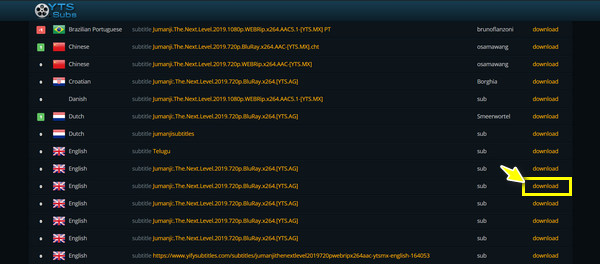
Étape 3.Ici, sur la page de téléchargement, cliquez sur le bouton « Télécharger les sous-titres » pour confirmer les sous-titres téléchargés depuis le site Web YIFY. Attendez qu'il soit terminé et vous obtiendrez le fichier de sous-titres au format ZIP.
Comment ajouter et synchroniser les sous-titres YIFY aux films de manière permanente
Vous avez réussi à télécharger les sous-titres YIFY de votre film, comment les ajouter de manière permanente ? Pour satisfaire votre curiosité, découvrez le meilleur outil, AnyRec Video Converter. Le programme fonctionne bien plus qu'un simple convertisseur, car il fournit un éditeur vidéo intégré, vous permettant de recadrer, faire pivoter, découper, appliquer des effets et des filtres et, surtout, d'ajouter des sous-titres à vos films préférés ! Une fois que vous avez ajouté les sous-titres YIFY, vous pouvez ajuster les polices, la couleur, la taille, etc. Tout peut être réalisé rapidement et sans perte de qualité.

Offrez une offre spéciale éditeur de sous-titres où vous pouvez ajouter de manière permanente des sous-titres YIFY.
Profitez de la visualisation de vos vidéos avec sous-titres sans perte de qualité ni filigrane.
L'aperçu en temps réel vous permet de vérifier tous les détails modifiés à l'écran.
Personnalisez le texte, les styles, les polices, la position, etc. de vos sous-titres YIFY.
100% Sécurisé
100% Sécurisé
Étape 1.Après le lancement AnyRec Video Converter, cliquez sur le bouton « Ajouter des fichiers » depuis l'écran principal pour télécharger le fichier vidéo. Maintenant, ouvrez l'éditeur vidéo en passant le curseur de votre souris sur le bouton « Modifier ».
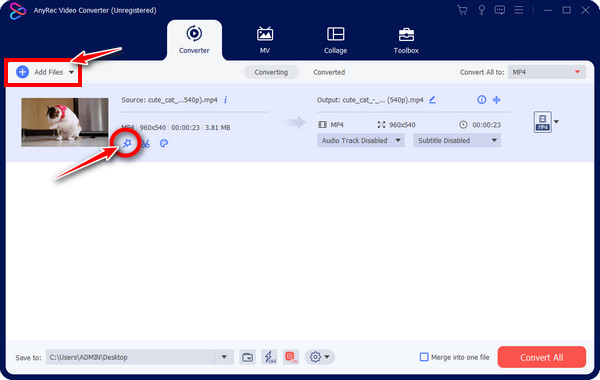
Étape 2.Une fois l'éditeur lancé, vous pouvez faire pivoter, appliquer des filigranes et des filtres, et bien plus encore. Sinon, ignorez ces sections d'édition et accédez directement à l'onglet « Sous-titres » pour ajouter des sous-titres YIFY de manière permanente.
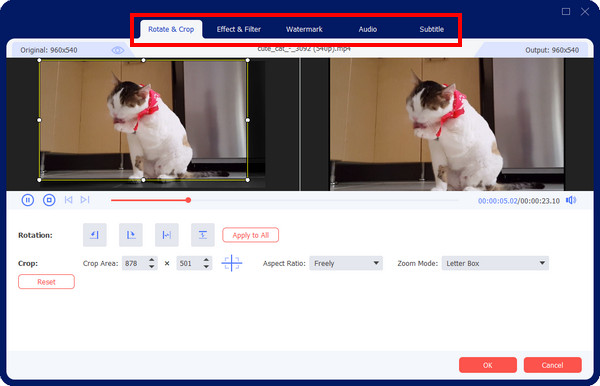
Étape 3.Pour commencer à ajouter votre sous-titre YIFY, qui peut être au format SRT, STL, texte brut ou autre, cliquez sur le bouton « Ajouter » à côté du champ « Sous-titre ». Ensuite, utilisez la couleur, la police et d'autres options de réglage pour améliorer selon vos besoins.
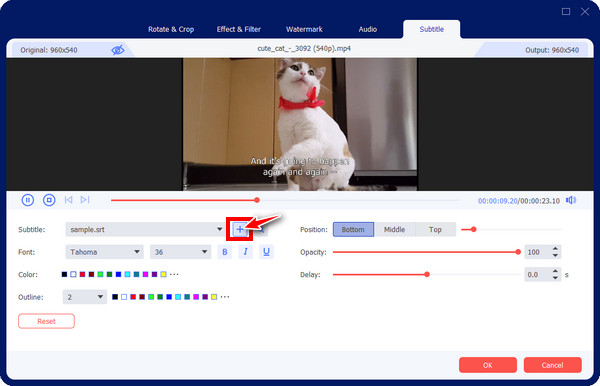
De plus, déplacez chacun des curseurs d'opacité, de délai et de position pour améliorer davantage les sous-titres ajoutés. Si toutes les modifications vous conviennent, cliquez sur le bouton « OK ».
Étape 4.Finalisez en sélectionnant le format souhaité si vous le souhaitez dans la liste du menu « Convertir tout en ». Ensuite, définissez le nom du fichier et le répertoire avant de cliquer sur le bouton « Convertir tout » pour télécharger avec succès votre film avec les sous-titres YIFY vers le chemin choisi.
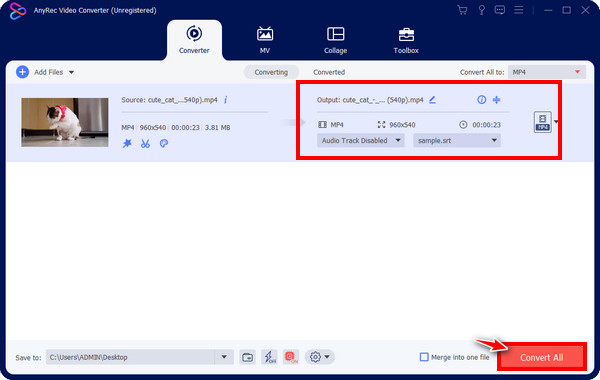
100% Sécurisé
100% Sécurisé
Pouvez-vous lire des films avec des sous-titres YIFY via VLC
Maintenant que vous avez enfin téléchargé les sous-titres YIFY de votre film préféré, vous recherchez un lecteur pour y accéder et le lire. Peut-être n'avez-vous pas beaucoup de temps pour intégrer les sous-titres de manière permanente. Dans ce cas, le premier lecteur qui vous vient à l'esprit est VLC Media Player. Pouvez-vous lire des films avec des sous-titres YIFY à l'aide de VLC ? Oui ! Vous pouvez certainement compter sur ce lecteur multimédia convivial pour profiter de vos films. Voici comment procéder :
Étape 1.Après avoir décompressé le fichier de sous-titres, renommez-le pour qu'il corresponde au nom du fichier du film pour un accès plus facile. Ensuite, lancez VLC sur l'écran de votre ordinateur. Cliquez sur le menu « Média » et choisissez « Ouvrir le fichier » pour rechercher votre film.
Étape 2.Ensuite, cliquez sur le menu « Sous-titres », puis choisissez « Ajouter un fichier de sous-titres ». Accédez à l'emplacement où votre fichier de sous-titres YIFY est stocké et sélectionnez-le pour l'ajouter au lecteur.
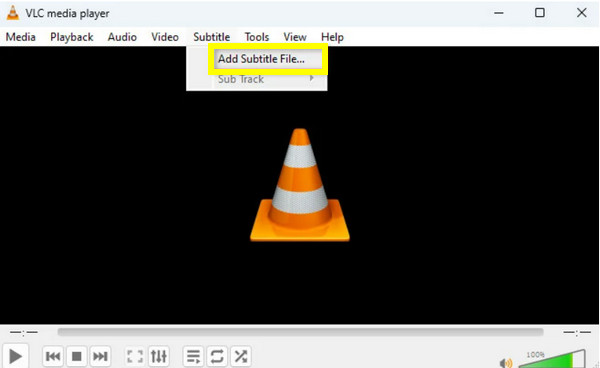
Si vous trouvez le Retard des sous-titres VLC problème, vous pouvez régler le timing dans les "Outils". Cliquez sur le bouton "Préférences", allez dans "Sous-titres/OSD", puis modifiez les paramètres pour les synchroniser.
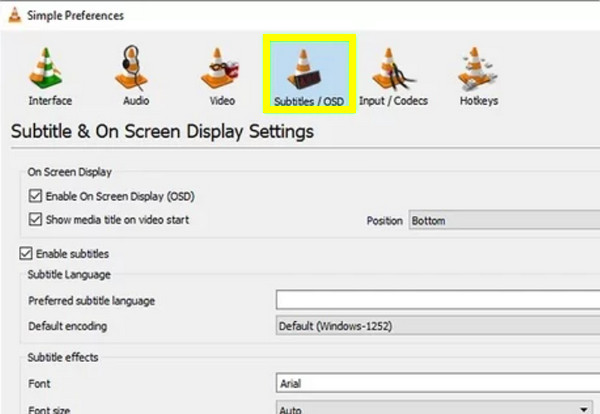
Étape 3.Vous pouvez désormais prendre votre pop-corn et regarder vos films préférés avec les sous-titres YIFY via VLC Media Player.
Conclusion
Comme vous pouvez le constater, l'utilisation des sous-titres YIFY est un excellent moyen d'améliorer tous vos films téléchargés sans sous-titres. Les ajouter vous permettra de mieux comprendre les dialogues et de suivre les lignes du film. Grâce à cet article, vous pourrez télécharger les sous-titres YIFY pour vos collections de films et les regarder sur un lecteur comme VLC. Cependant, pour éviter ajouter des sous-titres à la vidéo à chaque fois que vous souhaitez regarder, ajoutez des sous-titres YIFY de manière permanente avec AnyRec Video Converter. Le programme peut garantir que toutes vos soirées cinéma soient réussies grâce aux sous-titres intégrés sur chacun de vos films préférés, avec la police, la couleur et le style que vous aimez. Prenez votre pop-corn maintenant et profitez du visionnage intensif !
100% Sécurisé
100% Sécurisé
